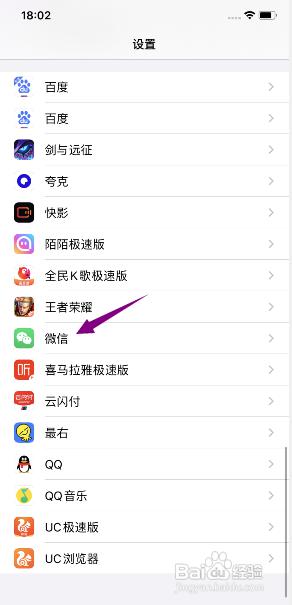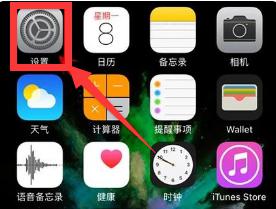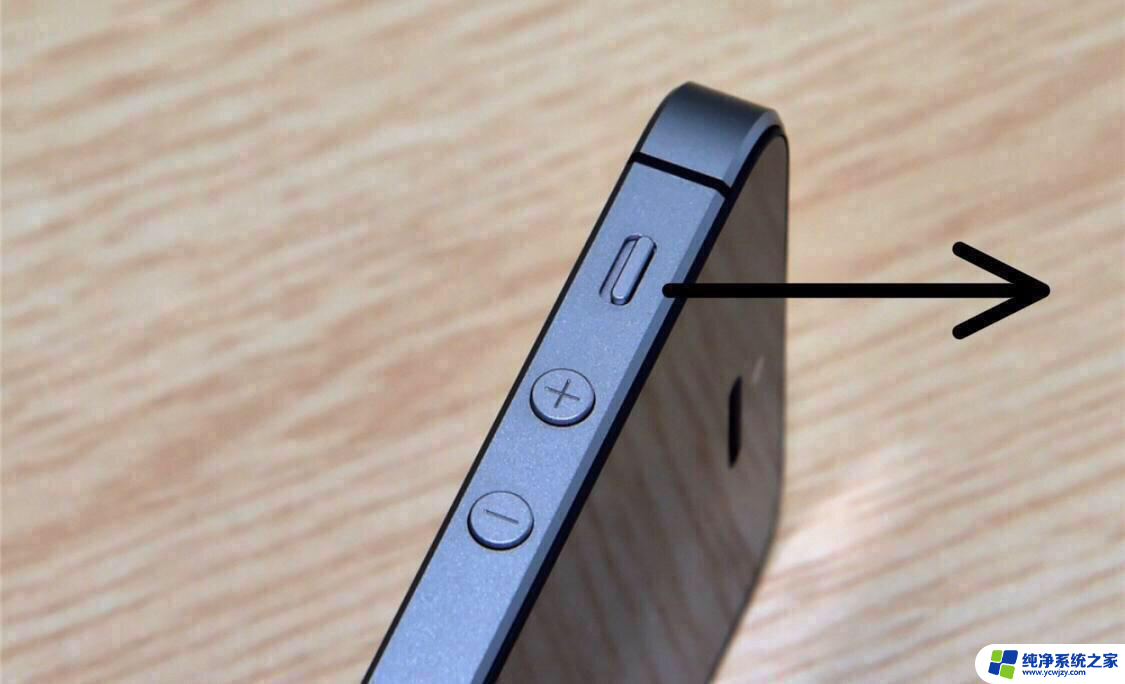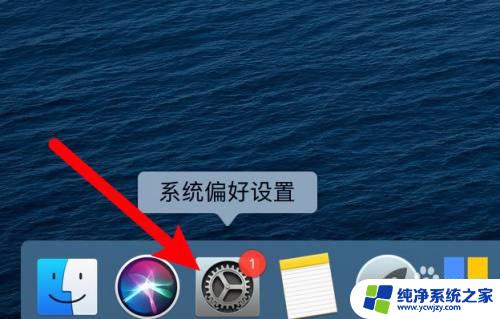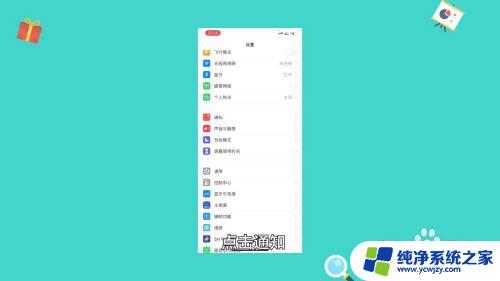游戏没声音怎么办苹果手机 iPhone11游戏没有声音怎么调整
如果你在使用苹果手机 iPhone 11 进行游戏时发现没有声音,不要慌张这可能是由于某些设置问题导致的,而不一定是设备或游戏本身的故障。幸运的是解决这个问题可能并不复杂。本文将介绍一些简单的方法来帮助你调整 iPhone 11 游戏的声音设置,让你可以尽情享受游戏的乐趣。无论是通过调整系统设置、检查游戏内部设置还是检查硬件连接,我们都将为你提供一些实用的解决方案。让我们一起来解决 iPhone 11 游戏没有声音的问题吧!
具体步骤:
1.先打开手机,点击设置。
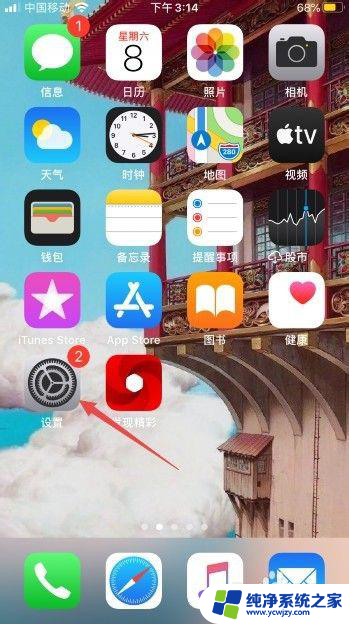
2.之后点击声音。
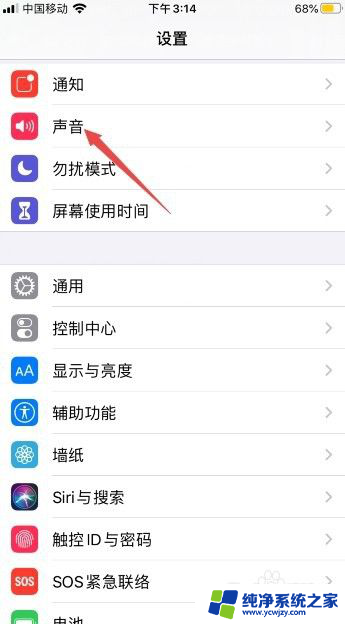
3.然后看下声音的滑动按钮是不是在最左边,朝着右边滑动。
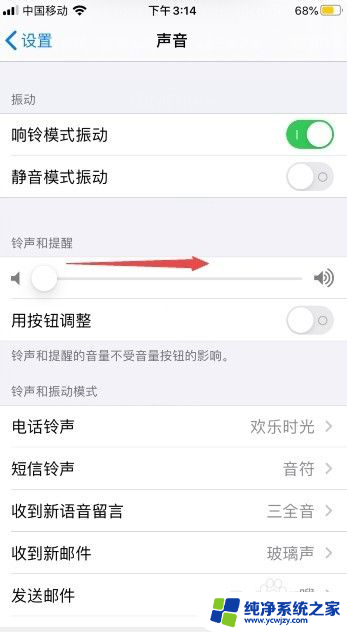
4.滑动完成后如图所示。这样就确保系统是开启声音的。
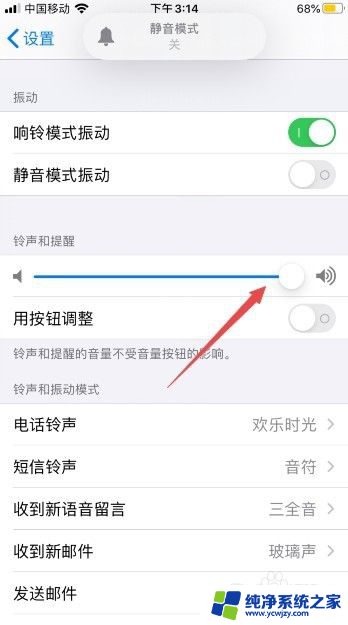
5.之后在设置中找到游戏的App,点击它。
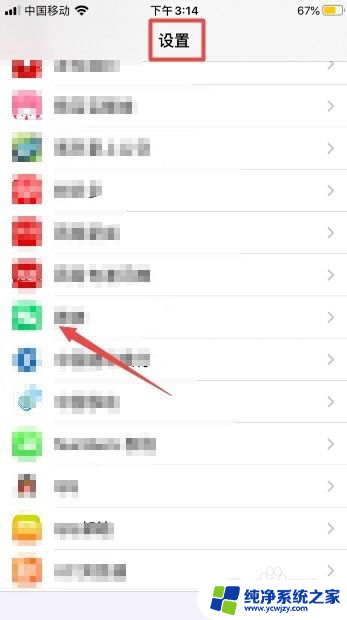
6.然后点击通知。
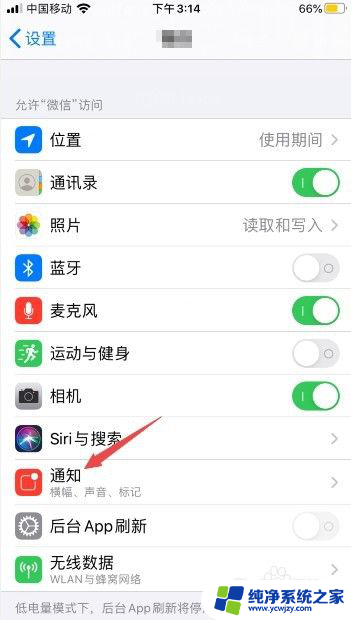
7.之后确保声音的开关是打开的状态,如图所示。这样游戏就不会没有声音了。
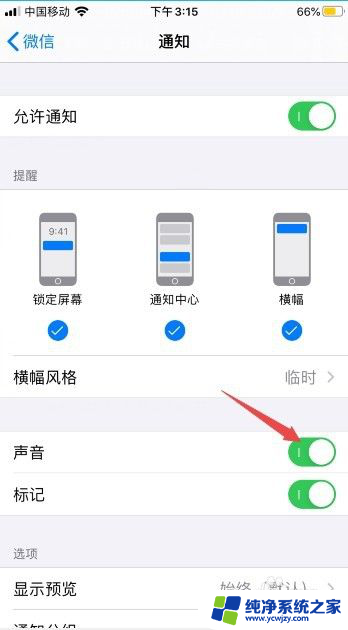
8.总结:
1、点击设置。
2、点击声音。
3、看下声音的滑动按钮是不是在最左边,朝着右边滑动。
4、这样就确保系统是开启声音的。
5、在设置中找到游戏的App,点击它。
6、点击通知。
7、确保声音的开关是打开的状态,如图所示。这样游戏就不会没有声音了。
以上是解决苹果手机游戏没有声音的方法,请遇到相同情况的朋友们参考我的方法来处理,希望对大家有所帮助。